 Pogreška 0x80070005 "Pristup odbijen" najčešći je u tri slučaja - prilikom instaliranja ažuriranja sustava Windows, aktivacije sustava i vraćanja sustava. Ako se sličan problem pojavljuje u drugim situacijama, u pravilu će rješenja biti ista, jer je uzrok pogreške jedan.
Pogreška 0x80070005 "Pristup odbijen" najčešći je u tri slučaja - prilikom instaliranja ažuriranja sustava Windows, aktivacije sustava i vraćanja sustava. Ako se sličan problem pojavljuje u drugim situacijama, u pravilu će rješenja biti ista, jer je uzrok pogreške jedan.
U ovom priručniku detaljno ću opisati načine kako u većini slučajeva ispraviti grešku pristupa oporavku sustava i instalirati ažuriranja s kodom 0x80070005. Nažalost, preporučeni koraci ne dovode nužno na njegovo ispravljanje: u nekim slučajevima potrebno je ručno utvrditi koju datoteku ili mapu i postupak pristupiti i ručno ga pružiti. Opisano u nastavku pogodno je za Windows 7, 8 i 8.1 i Windows 10.
Popravite pogrešku 0x80070005 s subinacl.exe
Prva metoda je relevantan za 0x80070005 pogreške prilikom nadogradnje, i aktivirali sustav Windows, pa ako je problem koji se pojavljuje prilikom vratiti sustav, preporučam početi sa sljedećom metodom, a tek onda, ako ne pomogne, vratiti u to.
Da biste započeli, preuzmite pomoćni program subinacl.exe s službenog Microsoftovog web mjesta: http://www.microsoft.com/en-us/download/details.aspx?id=23510 i instalirati ga na vaše računalo. Istodobno, preporučujem da ga instalirate u neku mapu blizu korijena diska, na primjer C: \ subinacl \ (uz ovaj raspored dat ću primjer koda u nastavku).

Nakon toga, započnite Notepad i unesite ga u sljedeći kod:
Set @echo off OSBIT = 32 ako postoje "% ProgramFiles (x86)%" set OSBIT = 64% set RUNNINGDIR = ProgramFiles% IF% OSBIT% == 64% set RUNNINGDIR = ProgramFiles (x86)% C: \ subinacl \ subinacl. exe / subkeyreg "HKEY_LOCAL_MACHINE \ SOFTWARE \ Microsoft \ Windows \ CurrentVersion \ Servis na temelju komponenti" / grant = "nt service \ trustedinstaller" = f @Echo Gotovo. @pause
U Notepad odaberite "File" - "Save As", a zatim u dijaloškom okviru za spremanje odaberite "File Type" - "All Files" u polju i odredite naziv datoteke s ekstenzijom .bat, spremite ga (spremam ga na radnu površinu).

Desnom tipkom miša kliknite stvorenu datoteku i odaberite "Run as Administrator". Po završetku, vidjet ćete natpis "Gotovo" i ponudu da pritisnete bilo koju tipku. Nakon toga zatvorite naredbeni redak, ponovo pokrenite računalo i pokušajte ponovo izvršiti radnju koja je generirala pogrešku 0x80070005.
Ako navedena skripta nije uspjela, na isti način pokušajte s nekom drugom verzijom koda (Napomena: kôd u nastavku može prouzročiti neuspjeh sustava Windows, samo ga izvršite ako ste spremni za taj rezultat i znate što radite):
@echo off C: \ subinacl \ Subinacl.exe / subkeyreg HKEY_LOCAL_MACHINE / potpora = administratora-f C: \ subinacl \ Subinacl.exe / subkeyreg HKEY_TRENUTAČAN_KORISNIK / potpora = administratora-f C: \ subinacl \ Subinacl.exe / subkeyreg HKEY_CLASSES_ROOT / potpora = administratori = f C: \ subinacl \ Subinacl.exe / poddirektorije% systemdrive% / potpora = administratora-f C: \ subinacl \ Subinacl.exe / subkeyreg HKEY_LOCAL_MACHINE / potpora = sustav = f C: \ subinacl \ Subinacl.exe / subkeyreg HKEY_CURRENT_USER / potpora = sustav = f C: \ subinacl \ Subinacl.exe / subkeyreg HKEY_CLASSES_ROOT / potpora = sustav = f C: \ subinacl \ Subinacl.exe / poddirektorije% systemdrive% / potpora = sustav = f @Echo Gotovo. @pause
Nakon pokretanja skripte kao administratora, otvorit će se prozor u kojem će dozvole za registarske ključeve, datoteke i mape sustava Windows naizmjenično promijeniti nekoliko minuta i na kraju pritisnite bilo koju tipku.

Opet, bolje je ponovno pokrenuti računalo nakon što je izvršeno, a tek nakon toga provjerite je li bilo moguće ispraviti pogrešku.
Pogreška vraćanja sustava ili prilikom stvaranja točke vraćanja
Sada pristupite pogrešci 0x80070005 kada koristite značajke obnavljanja sustava. Prva stvar koju trebate obratiti pozornost je vaš antivirusni program: vrlo često ova pogreška u sustavu Windows 8, 8.1 (i uskoro u sustavu Windows 10) uzrokuje protuvirusne funkcije zaštite. Pokušajte s postavkama samog antivirusnog programa privremeno onemogućiti samoobranu i ostale funkcije. U ekstremnim slučajevima možete pokušati ukloniti antivirusni program.
Ako vam to ne pomogne, isprobajte sljedeće korake da biste ispravili pogrešku:
- Provjerite jesu li lokalni diskovi računala puni. Očisti ako jeste. Također je moguće da se pojavljuje greška ako System Restore koristi neki od disketa rezerviranih od strane sustava i morate onemogućiti zaštitu za taj disk. Kako to učiniti: idite na upravljačku ploču - Oporavak - Konfigurirajte oporavak sustava. Odaberite disk i kliknite gumb "Konfiguriraj", a zatim odaberite "Onemogući zaštitu". Upozorenje: tijekom ove radnje postojeće točke vraćanja bit će izbrisane.
- Provjerite je li instaliran Samo za čitanje za mapu Informacije o jačini sustava. Da biste to učinili, otvorite "Opcije mapa" na upravljačkoj ploči i na kartici "Prikaz", poništite odabir "Sakrij zaštićene datoteke sustava" i omogućite "Prikaži skrivene datoteke i mape". Nakon toga, na pogonu C, desnom tipkom miša kliknite Informacije o jačini sustava, odaberite "Svojstva", provjerite da nema oznake "Samo za čitanje".
- Pokušajte s selektivnim pokretanjem sustava Windows. Da biste to učinili, pritisnite tipke Win + R na tipkovnici, upišite msconfig i pritisnite Enter. U prozoru koji se prikaže na kartici "Općenito" omogućite pokretanje dijagnostike ili selektivno pokretanje tako da onemogućite sve stavke za pokretanje.
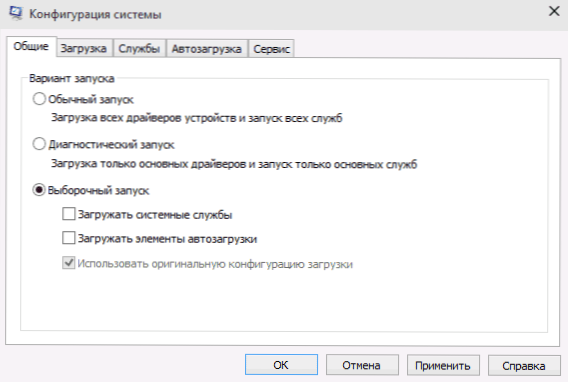
- Provjerite je li omogućena usluga Copy Shadow Copy. Da biste to učinili, pritisnite tipku Win + R na tipkovnici, unesite usluge.MSC i pritisnite Enter. Pronađite ovu uslugu na popisu, započnite ako je potrebno i postavite automatsko pokretanje za to.

- Pokušajte ponovo postaviti repozitorij. Da biste to učinili, ponovno pokrenite računalo u sigurnom načinu rada (možete upotrijebiti karticu "Preuzimanje" u msconfig) s minimalnim skupom usluga. Pokrenite naredbeni redak kao administrator i unesite naredbu neto zaustaviti winmgmt i pritisnite Enter. Nakon toga preimenujte mapu Windows \ System32 \ wbem \ repozitorij na nešto drugo, na primjer repozitorij star, Ponovo pokrenite računalo u sigurnom načinu rada i unesite istu naredbu. neto zaustaviti winmgmt na naredbi kao administrator. Nakon toga upotrijebite naredbu winmgmt /resetRepository i pritisnite Enter. Ponovno pokrenite računalo u normalnom načinu rada.
Dodatne informacije: ako neki program povezan s radom na webu uzrokuje pogrešku, pokušajte onemogućiti zaštitu web-kamere u svojim antivirusnim postavkama (na primjer, ESET - Device Control - Web Camera Protection).
Možda, u ovom trenutku - to su svi načini na koje mogu savjetovati da popravim pogrešku "Pristup odbijena" 0x80070005. Ako vam se problem pojavi u nekim drugim situacijama, opišite ih u komentarima, možda mogu pomoći.





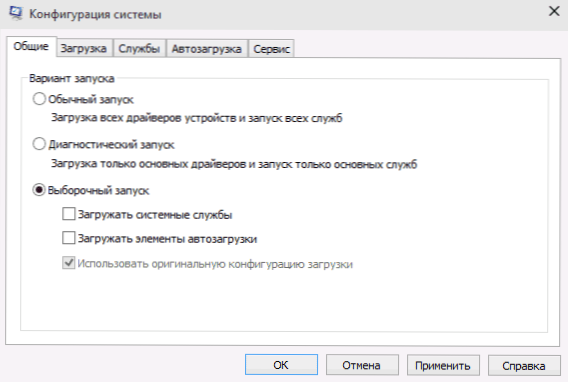




![Pogreška 0xc0000005 pri pokretanju aplikacije. Programi se ne pokreću [Windows 7, Windows 8]](http://ateasyday.com/img/images/oshibka-0xc0000005-pri-zapuske-prilozheniya-programmi-ne-zapuskayutsya-[windows-7-windows-8].jpg)



